很多小伙伴都喜欢使用PPT来对演示文稿进行编辑,因为PPT中有着众多实用的功能,我们不仅可以对演示文稿的文字内容进行编辑,还可以在幻灯片中插入图片或是形状等各种内容。有的小伙伴在编辑幻灯片时,想要快速的在幻灯片中找到自己需要的内容,但又不知道该在哪里打开查找工具,其实我们在“开始”的子工具栏中就能找到“查找”工具,打开该工具之后输入查找内容再点击“查找下一个”选项即可。有的小伙伴可能不清楚具体的操作方法,接下来小编就来和大家分享一下PPT快速查找幻灯片内容的方法。
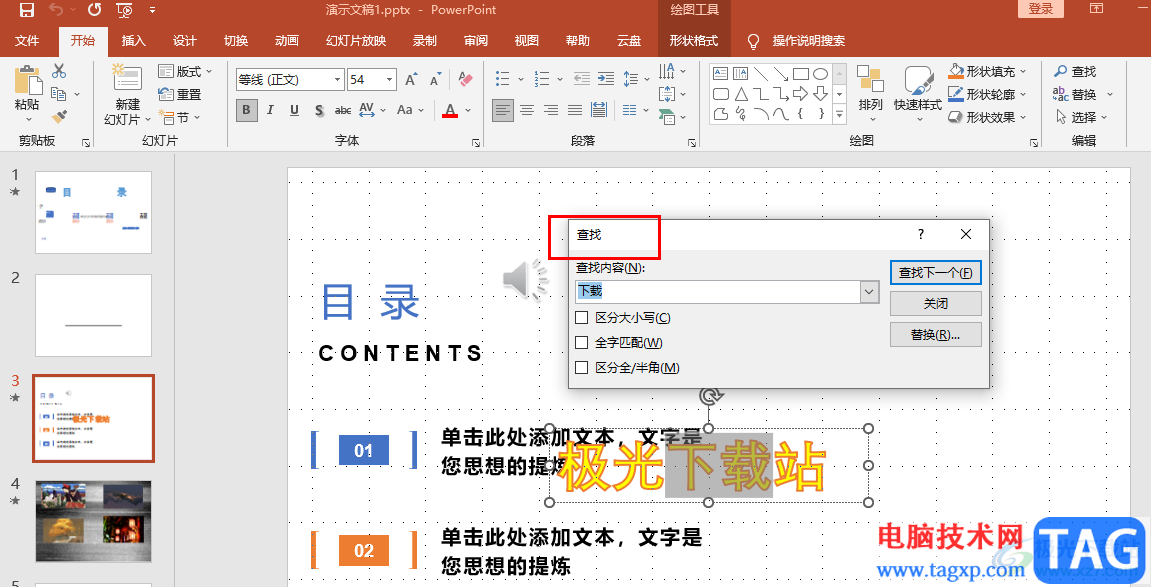
1、第一步,我们先在电脑中找到一个需要编辑的演示文稿,然后右键单击该文档并在菜单列表中点击“打开方式”选项,再点击“powerpoint”
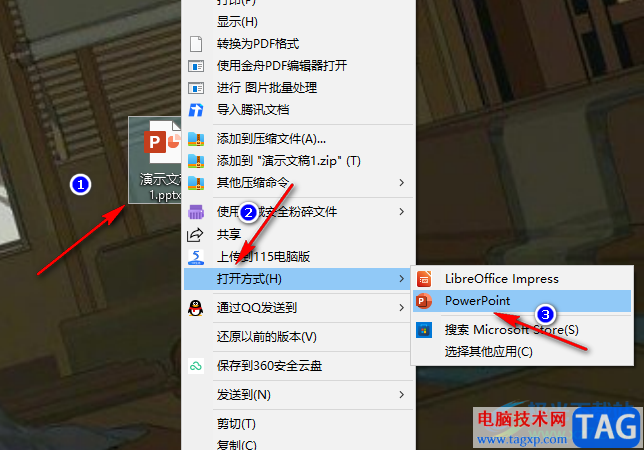
2、第二步,进入PPT页面之后,我们在该页面的工具栏中找到“开始”工具,点击打开该工具
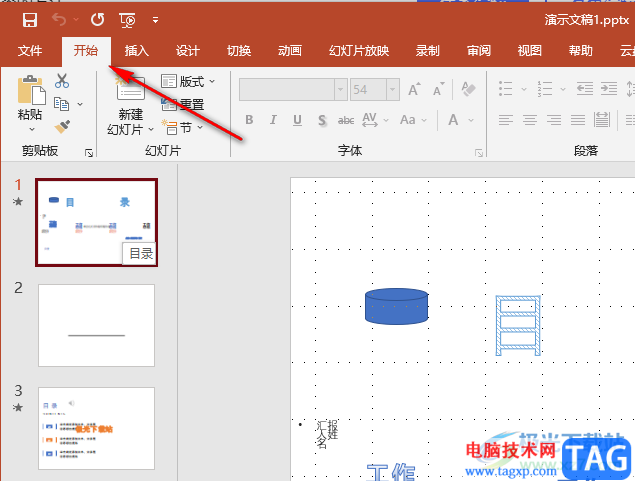
3、第三步,在“开始”的子工具栏中,我们找到“查找”工具,点击打开该工具
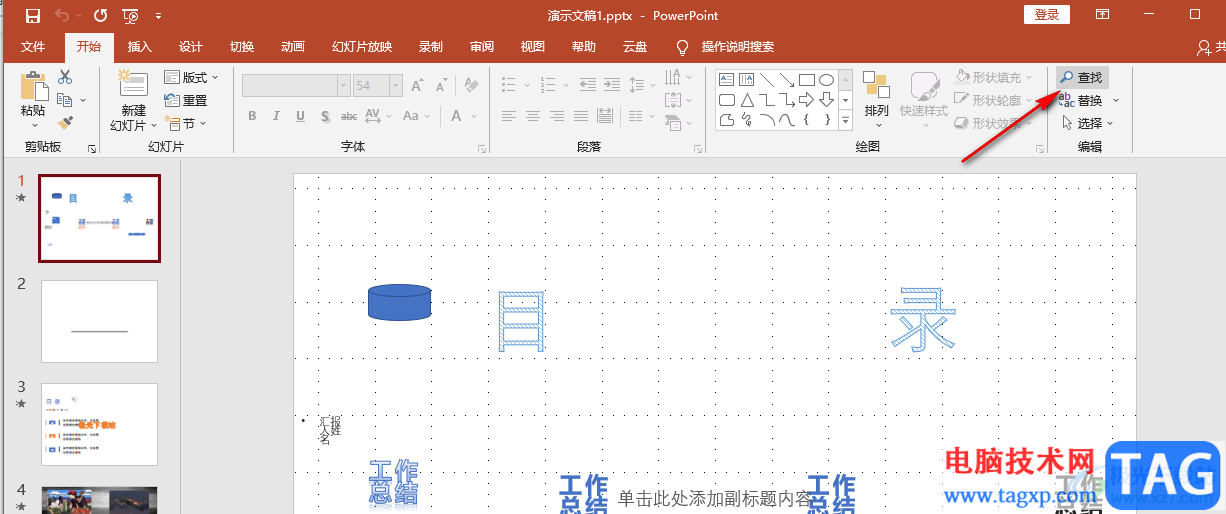
4、第四步,打开查找弹框之后,我们在查找内容的框中输入需要查找的内容,然后点击“查找下一个”选项
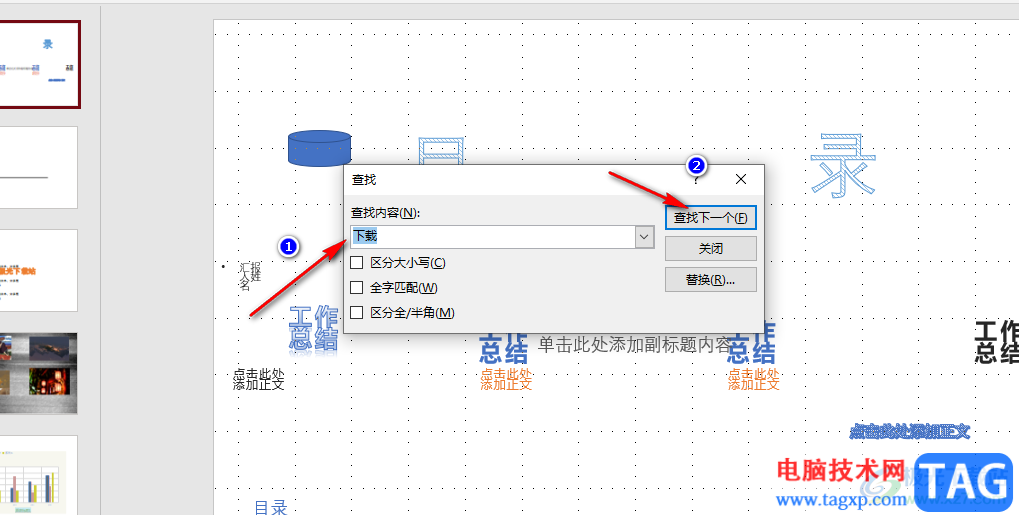
5、第五步,我们也可以点击“替换”选项,打开替换功能,然后在“替换为”的框内输入自己需要的内容,再点击“替换”或是“全部替换”选项即可
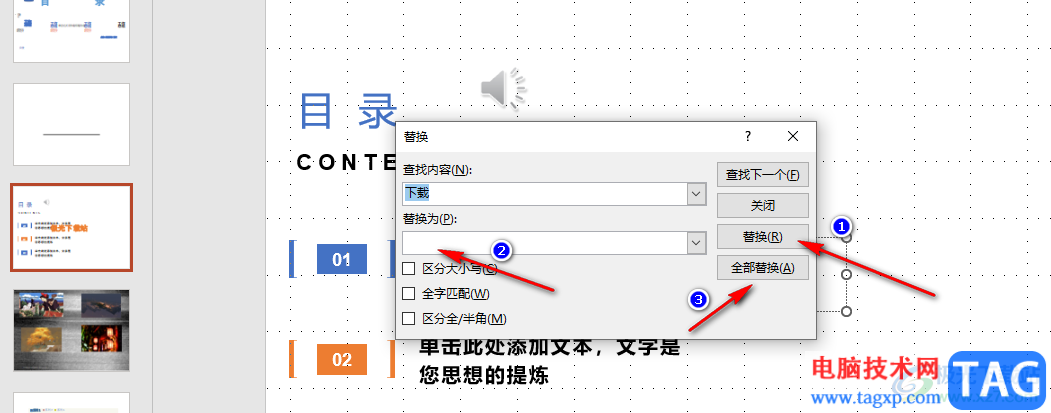
以上就是小编整理总结出的关于PPT快速查找幻灯片内容的方法,我们在PPT的工具栏中打开“开始”工具,再在子工具栏中打开“查找”功能,接着在查找的弹框中输入查找内容,最后点击“查找下一个”选项即可,感兴趣的小伙伴快去试试吧。
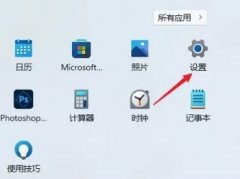 win11字幕怎么开
win11字幕怎么开
win11系统对喜欢看电影的用户进行了一个功能优化,新增加了字......
 英雄无敌5秘籍大全 常用指令及全英雄代
英雄无敌5秘籍大全 常用指令及全英雄代
本次为大家带来的是英雄无敌5的秘籍大全,该秘籍包含了最全的......
 驱动程序冲突排查:怎样检查电脑内的驱
驱动程序冲突排查:怎样检查电脑内的驱
电脑的顺畅运行离不开各类驱动程序的支持,这些程序是硬件和......
 英特尔将于 5 月 10 日举办 Vision 2022 大会
英特尔将于 5 月 10 日举办 Vision 2022 大会
英特尔于 5 月 10 日宣布了为期两天的 Vision 2022 会议,其中将有......
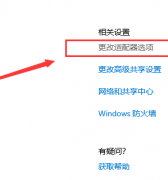 win10以太网怎么连接详细教程
win10以太网怎么连接详细教程
使用win10的小伙伴们经常会发现以太网连接不上,那么我们该如......
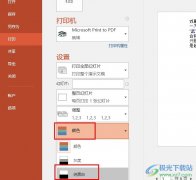
很多小伙伴在使用PPT程序对演示文稿完成编辑之后经常会需要对幻灯片进行打印设置。有的小伙伴想要将幻灯片打印为黑白样式,但又不知道该在哪里进行设置。其实我们只需要在幻灯片的编辑...

很多小伙伴在对演示文稿进行编辑时都会选择使用PPT程序,因为在PPT程序中,我们可以使用各种工具对幻灯片进行编辑。有的小伙伴在使用PPT程序编辑演示文稿的过程中想要使用图案来填充幻灯...
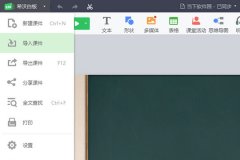
不少伙伴已经入手希沃白板软件,制作课件非常方便的。不过最近笔者了解到很多用户不知道希沃白板如何导入PPT,为此,下面笔者就分享了希沃白板导入PPT的操作步骤,希望可以帮助到有需要...

PowerPoint演示文稿是一款非常受欢迎的软件,在其中我们可以使用各种功能轻松编辑和制作需要的幻灯片。如果我们在PowerPoint演示文稿中完成幻灯片的编辑和制作后,后续希望调整页面的顺序,...

PPT是一款功能丰富且操作简单的演示文稿编辑程序,在这款软件中,我们不仅可以在演示文稿中插入文本框,然后输入自己需要的文字内容,还可以在幻灯片中插入图片、表格等内容。在编辑演...

使用ppt得过程中可以预计排练时间,进行自动放映,那么自动放映怎么改成手动放映呢?下面小编给大家整理了相关步骤介绍,感兴趣的小伙伴不要错过哦!...
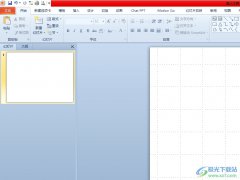
作为一款强大的演示文稿制作软件,ppt软件吸引了不少的用户前来下载使用,因为ppt软件中有着强大且实用的功能,能够让用户制作出令人满意的演示文稿,并有效提高用户的办公效率,所以...

pptv网络电视出现卸载不了的情况,该怎么操作呢?下面小编就将和大家一起分享pptv网络电视卸载不了的解决办法,还不会的朋友可以来看一下哦,希望通过本篇教程的学习,可以帮助到大家。...
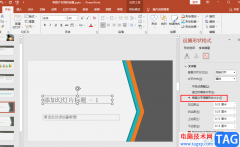
很多小伙伴在使用PPT程序编辑演示文稿的过程中经常会需要在文稿中进行文字编辑,在输入文字之前,我们需要先在幻灯片中插入文本框,有的小伙伴在编辑文字内容时会出现文本框过大或过小...
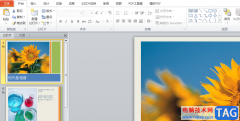
ppt软件是一款用来制作演示文稿的办公软件,用户一般用来小组工作汇报、演讲或是工作总结等,给用户带来了许多的好处,再加上其中的功能是很丰富的,能够将枯燥的文字变得生动有趣,因...

focusky是一款新颖的3d多媒体幻灯片制作软件,通过缩放、旋转、移动等动作来生动形象的展示演示文稿,其操作界面简单易懂,用户上手操作几次即可熟练,再加上focusky中的功能是完全免费使...

在WPSPPT中制作图表和在Excel中制作图表的操作方法有些许不一样,同样可以直接插入图表,但是在WPSPPT中插入图表之后,仍需要进入到WPS表格中进行编辑数据,在表格中将自己想要制作成图表的...

我们可以将视频文件添加到演示文稿中,来增加演示文稿的播放效果。 1、执行插入影片和声音文件中的影片命令,打开插入影片对话框。 2、定位到需要插入视频文件所在的文件夹,选...
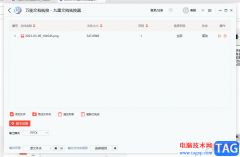
九雷文档转换器是一款专门用来进行各种文档转换的软件,你可以通过九雷文档转换器进行各种文档格式的转换,也可以将我们需要的图片进行格式的转换,一般我们常用的图片格式有png以及...

WPS是一款拥有强大编辑功能的文档编辑软件,在这款软件中我们可以对文字文档、表格文档或是演示文稿等各种格式的文档进行编辑。很多小伙伴喜欢在WPS对演示文稿进行编辑,但在使用的过程...